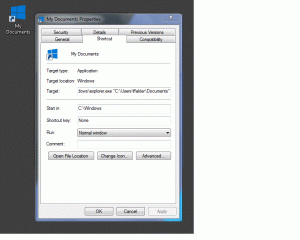Took me some time (weeks, months ?) to figure out how to install Win11 on my ASRock A520M-HVS motherboard. Not so easz, maybe because I have become afraid of the requirements. I have two very old displays (DELL and LG ) but they fit nicely on my desk. I like it to be able to work with two displays.
Even copilot pessimist about using so old displays, or should I say graphics card (NVS300). Well Gemini gave me hope telling that A520M-HVS motherboard can manage two displays. And thats true. I got rid of my NVS300 and connected the two displays dot the HDMI and VGA port.
Getting the motherboard configured for Secure boot was quite tough. You cannot do it in “one stroke”. Each time You change the motherboard configuration setting You have to save the new settings and make a reboot.
SATA connectivity also played some tricks. Windows11 would not install being connected to SATA2. It must be the SATA1 connector on the motherboard.
That s all.